Сега почти всеки активен потребител има на разположение микрофон, с помощта на който се осъществява гласова комуникация чрез специализирани програми или записва звук за различни цели. Има няколко вида такива устройства - вградени в лаптоп, слушалки или отделни устройства. Независимо от типа хардуер, процесът на настройка остава същият, но понякога стандартните инструменти на операционната система Windows 10 не отговарят на нуждите на потребителите, което налага да се търси допълнителен софтуер.
Realtek HD Audio
Първата позиция в нашия преглед ще заеме приложение, наречено Realtek HD Audio. Той е създаден от разработчиците на популярни по целия свят звукови карти и е предназначен за тяхното персонализиране. Този софтуер ще задоволи повечето потребители, тъй като почти всички вградени звукови карти са създадени от Realtek. Това означава, че ще бъде достатъчно само да отидете на официалния уебсайт на производителя на звуковата карта или лаптопа или дънната платка, да изберете версията на Realtek HD Audio там, да го изтеглите на вашия компютър и да започнете да го използвате веднага. На първо място, препоръчваме да обърнете внимание на десния панел в главното меню. Той отговаря за технологията Plug and Play, тоест показва точно към кои конектори са свързани устройствата. Това ще ви помогне да разберете не само разположението на оборудването на панелите, но и да го управлявате в зависимост от вашите цели.
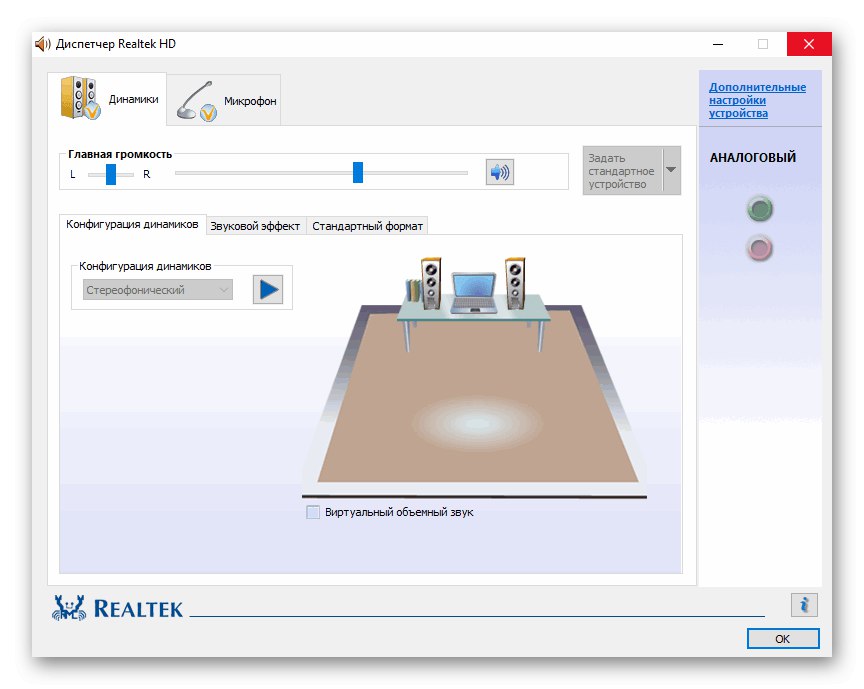
Както се досещате, конфигурацията на микрофона в Realtek HD Audio се извършва в раздела "Микрофон"... Разбира се, има стандартен контрол на силата на звука за запис, а също толкова интересен превключвател е разположен до него. Неговото позициониране зависи от коя страна ще получи най-добрия сигнал, каквато е текущата настройка за тези устройства, в които има функция за позициониране. Освен това тук можете да активирате ефекта на намаляване на шума и премахване на ехото, което ще бъде ефективно за всички следващи записи, ако опциите са активни. Всички останали функции на Realtek HD Audio са фокусирани специално върху настройката на високоговорителите и ние ви предлагаме да се запознаете с тях в отделен преглед на нашия уебсайт, като кликнете върху следната връзка.
Voicemeeter
Следващият в нашия списък е Voicemeeter. Основната му цел е смесване на входящи и изходящи сигнали, което ви позволява да контролирате всички аудио източници по всякакъв възможен начин. Това се отнася за абсолютно всяко приложение или устройство, включително микрофона. Функциите ви позволяват да регулирате басите, да намалите или увеличите силата на звука, включително софтуерно усилване. Използвайки горещи клавиши, можете буквално да изключите звуков източник с едно щракване или да превключите на друг, ако няколко микрофона са свързани към компютъра. Voicemeeter е подходящ предимно за създатели на съдържание или работници, които трябва да използват различни програми, свързани със запис на глас от множество източници, както и възпроизвеждане, например, Skype или друг софтуер за комуникация или запис на случващото се.
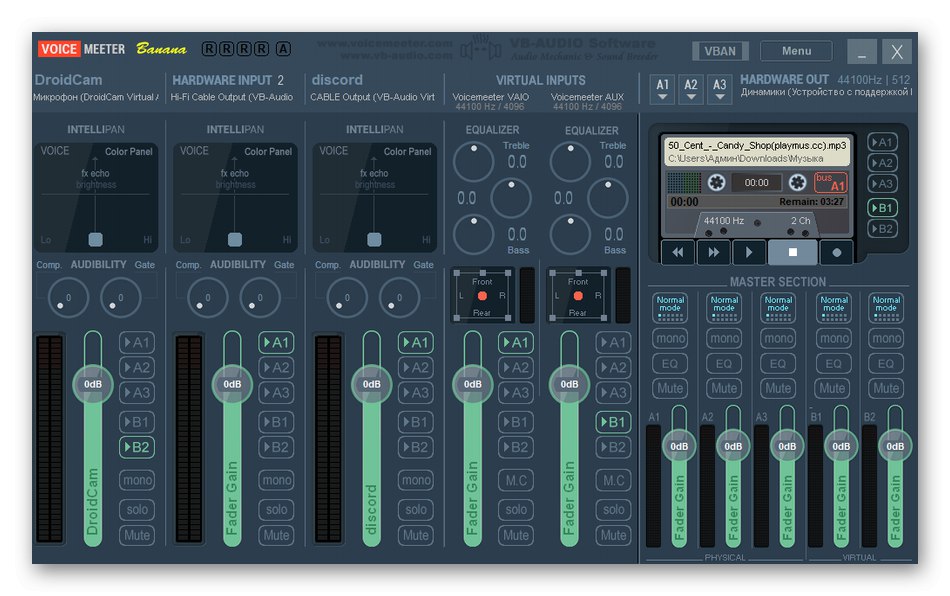
Разработчиците на Voicemeeter уверяват, че това е първото GUI приложение, което реализира функциите на миксер в реално време. Освен това самото управление е наистина бързо и без забележими спирачки и се поддържат почти всички съществуващи периферни устройства, например звукови карти или професионални микрофони. Voicemeeter има много функции, свързани с използването на професионални технологии. Всички те са описани в официалната документация, което ще помогне на специалистите бързо да разберат взаимодействието. Що се отнася до директното свързване на стандартно записващо устройство в Windows 10, Voicemeeter е чудесно решение за регулиране на силата на звука, усилването на звука, басите и други параметри в реално време.
Изтеглете Voicemeeter от официалния сайт
MXL Studio Control
MXL Studio Control е решение, разработено от популярен производител на микрофони, което първоначално е създадено да взаимодейства само с първокласни маркови устройства. Това приложение на GUI обаче вече е съвместимо с други устройства, но с определени ограничения. Например, ако използваното оборудване няма активна функция за премахване на шума, то то просто няма да работи в самата програма. Ако към вашия компютър са свързани множество микрофони, MXL Studio Control ще ги открие и ще ви позволи да превключвате по всяко време, както и изходното оборудване.
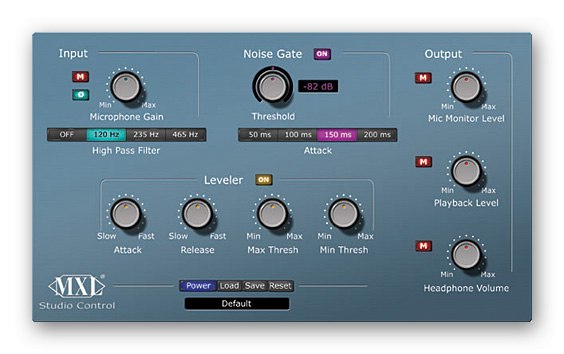
Както можете да видите, MXL Studio Control е професионален софтуер, който е насочен към студийно оборудване с огромен брой едновременно свързани периферни устройства. Въпреки това, в същото време и когато е свързан само с един микрофон, софтуерът също ще работи правилно, което прави възможно използването му в Windows 10 за бърза настройка на микрофона. За съжаление тук няма мениджър на профили, така че няма да можете да създавате конфигурации за бързо превключване и ще трябва да конфигурирате всичко наново всеки път.
Изтеглете MXL Studio Control от официалния уебсайт
Дързост
Дързостта е последната програма, която ще бъде обсъдена в нашата статия днес. Той се използва предимно за редактиране на звук, но има една опция, която е отговорна за записването чрез микрофон с предварителната му настройка. Поради това този софтуер попадна в този материал, но се оказа на последно място само защото ви позволява да конфигурирате устройството непосредствено преди запис, а в други приложения и инструменти за комуникация звукът ще бъде стандартен. Много потребители обаче искат да направят подобна конфигурация преди запис и затова обръщат внимание на такъв софтуер.
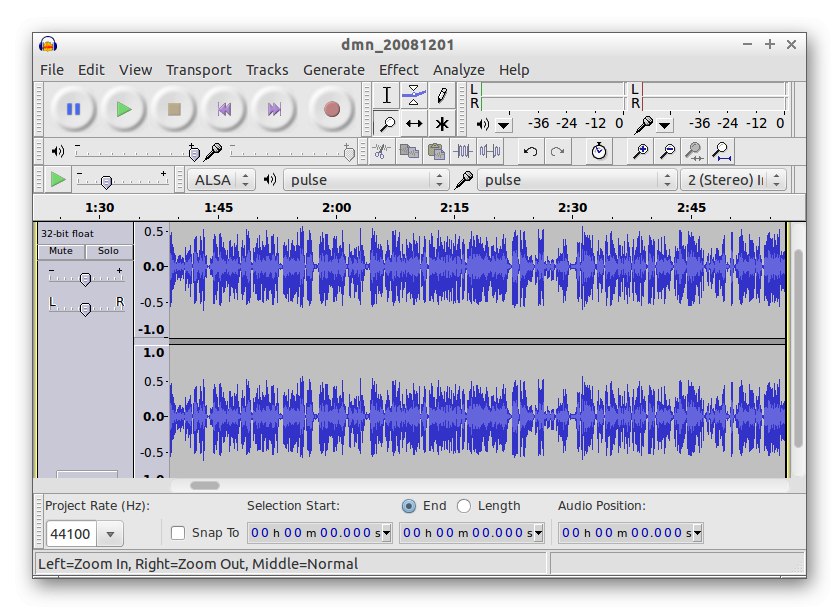
Предимството на Audacity е, че можете да персонализирате получения запис или да го промените веднага след запаметяване на записа. Има много звукови ефекти и полезни опции за оптимизиране на възпроизвеждането. Ако е необходимо, съществуващата песен може да бъде запазена не само във формат MP3, но и в други най-популярни видове музикални файлове. Ако се интересувате от това решение, ви съветваме да прочетете пълния му преглед на нашия уебсайт, като кликнете върху връзката по-долу.
Програми за запис на звук от микрофон
В края на този материал искаме да говорим за отделен тип програми, предназначени да записват звук от микрофон. Те ви позволяват да създавате конфигурация на устройство само в рамките на приложението, както вече беше споменато с примера на Audacity, следователно те не са съвсем подходящи за директно конфигуриране на входящия хардуер в операционната система. На нашия уебсайт има отделен материал, посветен на подробен анализ на такъв софтуер. Ако се интересувате от създаване на звуков профил за запис на песен, без да се засягат глобалните параметри на ОС, определено трябва да го изучите, като щракнете върху заглавието по-долу.
Повече информация: Програми за запис на звук от микрофон
Сега сте запознати с голямо разнообразие от приложения за конфигуриране на микрофон в Windows 10. Както можете да видите, всички те имат драматични разлики и ще отговарят на различни категории потребители, така че трябва внимателно да проучите представените описания и едва след това да пристъпите към изтегляне и взаимодействие със софтуера.